OPPO手机文件怎么转到电脑?详细步骤分享
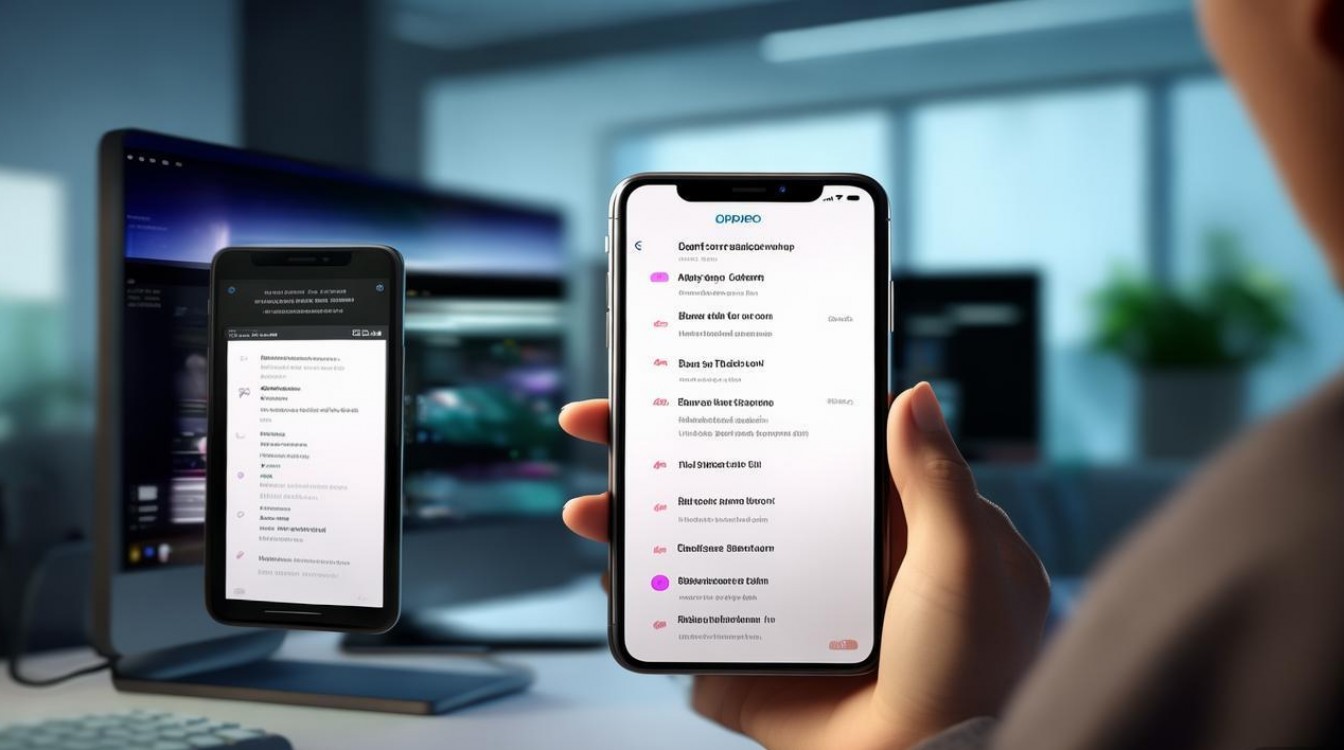
将OPPO手机数据传输至电脑是许多用户日常需求,无论是文件备份、照片整理还是办公文档同步,掌握高效的方法都能提升使用体验,以下是几种主流且实用的传输方式,涵盖不同场景需求,助你轻松实现OPPO手机与PC的数据互通。
数据线连接:基础稳定的传输方案
数据线连接是最直接的方式,适合大文件传输或初次配对用户。
操作步骤:
- 准备工具:原装OPPO数据线(确保支持USB 2.0/3.0)、一台Windows或Mac电脑。
- 连接设备:将数据线一端接入手机,另一端连接电脑USB接口。
- 启用传输模式:
- 手机屏幕顶部会弹出USB用途提示,点击“选择USB用途”。
- 选择“传输文件(MTP)”模式,部分旧机型可能需选择“媒体设备(MTP)”或“PTP”。
- 电脑访问文件:
- Windows系统:打开“此电脑”,找到以手机型号命名的可移动磁盘,双击进入即可访问内部存储和SD卡文件。
- Mac系统:若手机无法直接识别,需安装Android File Transfer工具(官网下载),启动后自动显示手机文件目录。
注意事项:
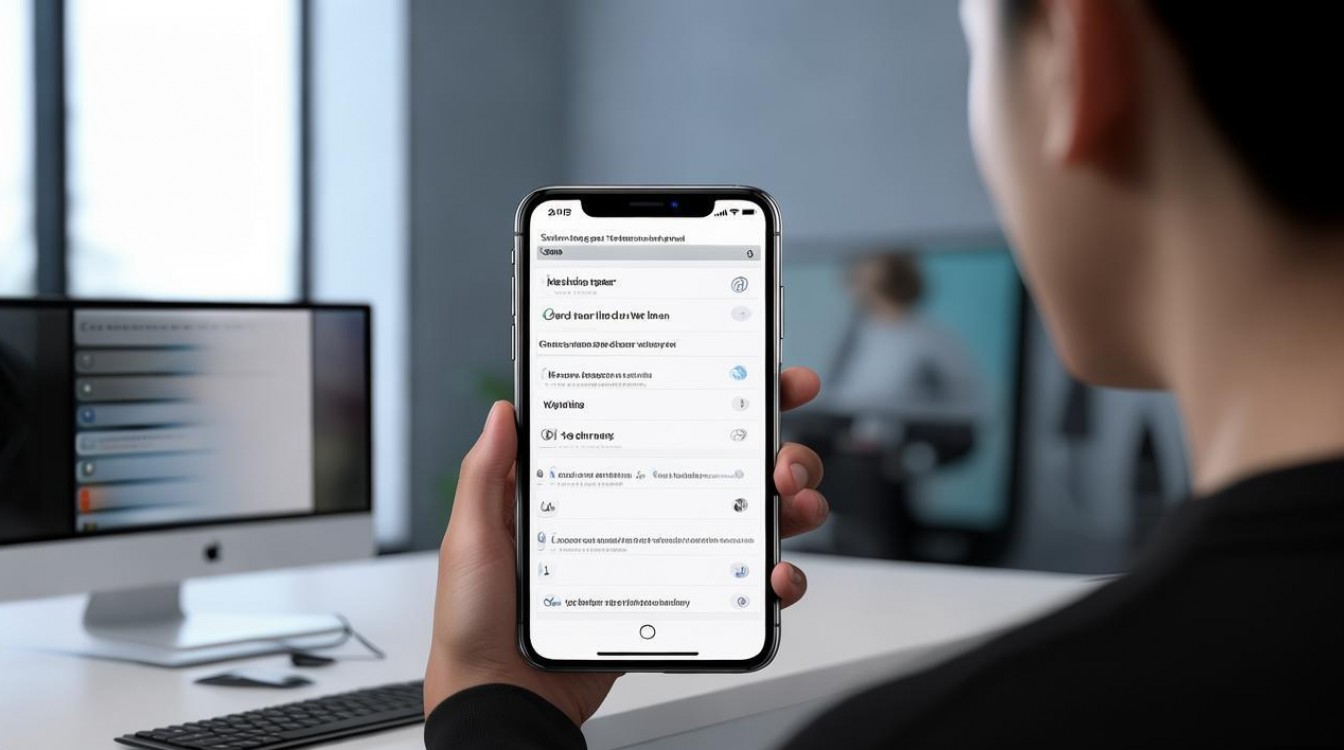
- 部分机型需开启“开发者选项”中的“USB调试”模式才能正常传输,路径为:设置→关于手机→连续点击版本号7次→返回设置→开发者选项→开启USB调试。
- 避免使用劣质数据线,可能导致传输失败或速度缓慢。
无线传输:摆脱线材束缚的便捷方式
对于追求便捷性的用户,无线传输是理想选择,支持跨平台操作。
OPPO官方工具:Phone Clone
适用于OPPO新老机型间的数据迁移,也可用于手机与电脑互传。
步骤:
- 电脑端:访问OPPO官网下载“Phone Clone”客户端并安装。
- 手机端:确保与连接同一Wi-Fi,打开“Phone Clone”选择“电脑”模式,生成二维码。
- 电脑端扫描二维码,选择需传输的文件类型(照片、视频、联系人等),点击“发送”即可完成传输。
第三方工具:AirDroid
功能强大的跨平台工具,支持文件、短信、通话记录等多种数据管理。
设置步骤:
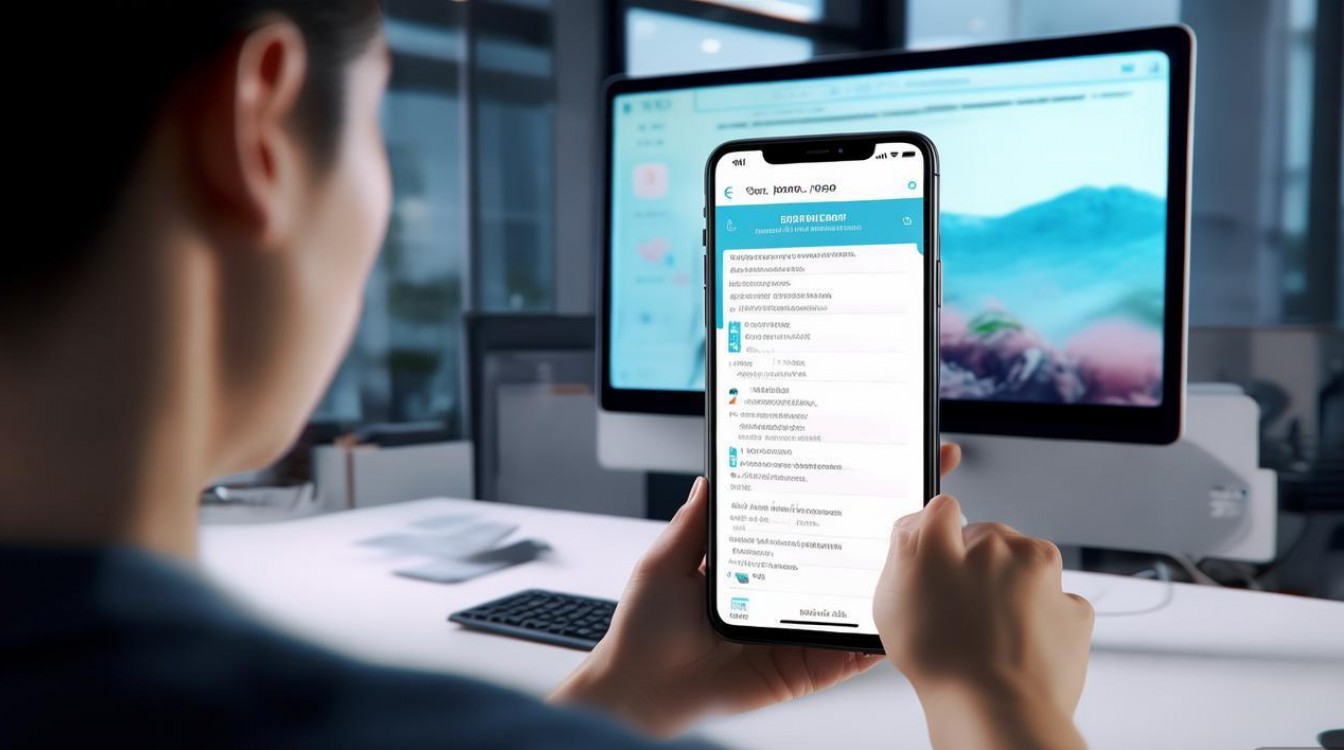
- 手机端:应用商店下载AirDroid,注册账号并登录,开启“文件传输”权限。
- 电脑端:访问web.airdroid.com或下载客户端,扫码登录后即可拖拽文件传输,或通过“文件管理”模块批量操作。
无线传输对比
| 方式 | 优点 | 缺点 | 适用场景 |
|----------------|-----------------------------------|-----------------------------------|--------------------------|
| OPPO Phone Clone | 操作简单,官方支持稳定 | 需同一网络,功能相对单一 | OPPO用户快速文件互传 |
| AirDroid | 功能全面,支持多设备管理 | 需注册账号,免费版有传输限制 | 需频繁管理手机数据的用户 |
云服务同步:自动备份的省心之选
若需长期备份或跨设备访问,OPPO云服务(或第三方云盘)是更优解。
OPPO云服务操作:
- 手机端:进入“设置→OPPO云服务”,登录OPPO账号。
- 开启需同步的数据类型(如相册、联系人、备忘录),点击“立即同步”。
- 电脑端:访问云服务官网(cloud.oppo.com),登录账号即可下载或管理已备份文件。
第三方云盘:如百度网盘、Google Photos等,支持自动上传手机照片、视频,电脑端随时访问,适合大容量文件长期存储。
注意事项与常见问题解决
- 传输中断:检查数据线是否松动,尝试更换USB接口;无线传输时确保网络稳定。
- 文件无法读取:确认手机已开启“传输文件”模式,或电脑安装了必要的驱动程序(如Mac的Android File Transfer)。
- 大文件传输慢:优先选择有线连接(USB 3.0理论速度达5Gbps),或通过云服务分块上传。
通过以上方法,用户可根据需求灵活选择OPPO手机与PC的数据传输方式,无论是紧急文件拷贝还是日常数据管理,都能高效完成,让数码生活更加便捷有序。
版权声明:本文由环云手机汇 - 聚焦全球新机与行业动态!发布,如需转载请注明出处。



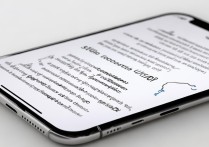








 冀ICP备2021017634号-5
冀ICP备2021017634号-5
 冀公网安备13062802000102号
冀公网安备13062802000102号